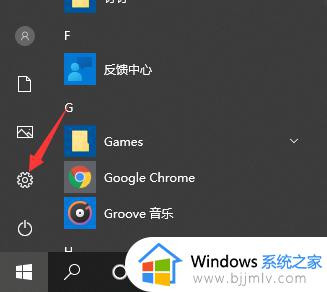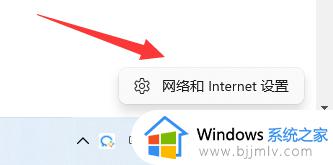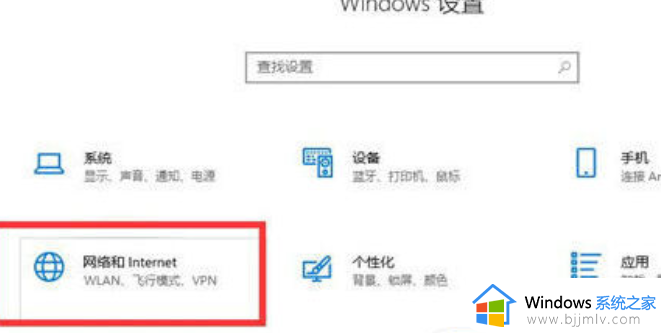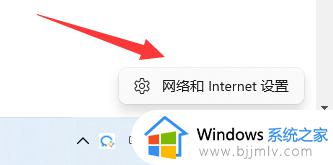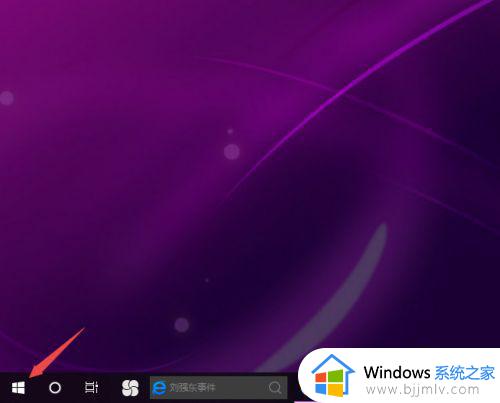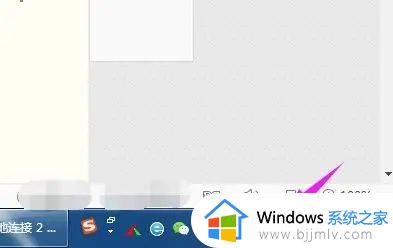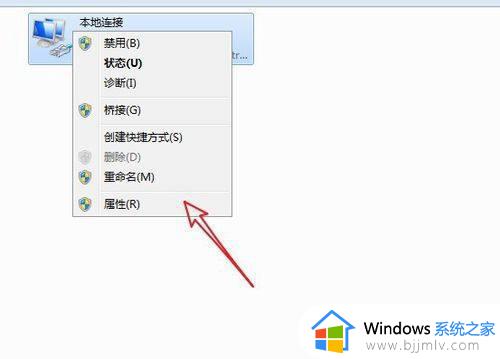internet无法连接为什么 电脑显示无法连接到Internet解决方法
使用电脑的过程中,经常会进行上网,可是有时候可能会遇到无法上网的情况,出现internet无法连接的提示,很多人遇到这样的问题都不知道为什么,那么该怎么解决呢,其实解决方法也不会难,针对此问题,今天这就给大家带来电脑显示无法连接到Internet解决方法吧。
方法一:
1、首先右键网络图标,打开“网络和internet设置”。
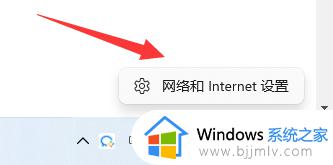
2、接着打开下面的“高级网络设置”。
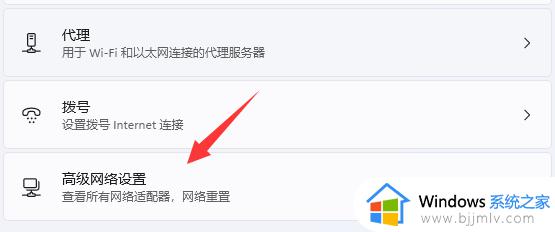
3、然后使用其中的“网络重置”,将它重置一下就可以解决了。
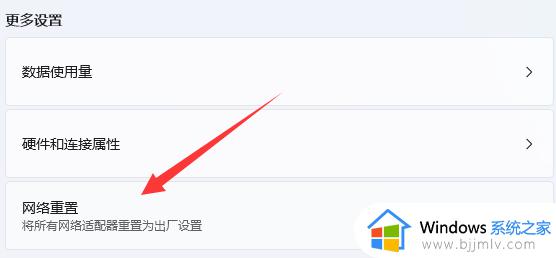
方法二:
1、首先点击左下角“开始”。
2、选择左侧任务栏中的“设置”。
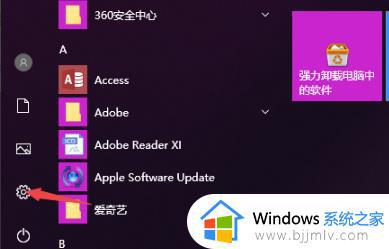
3、进入设置后再点击“网络和Internet”。
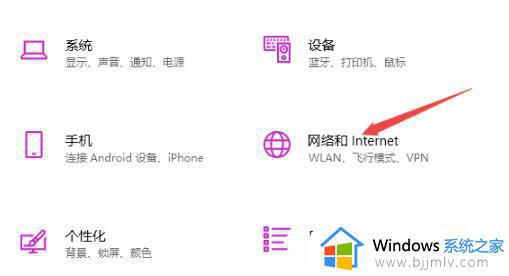
4、下拉找到并点击“更改适配器选项”。

5、右击WLAN网络选择“属性”。
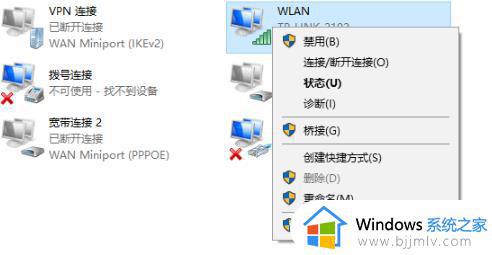
6、之后再双击“Internet协议版本4”。
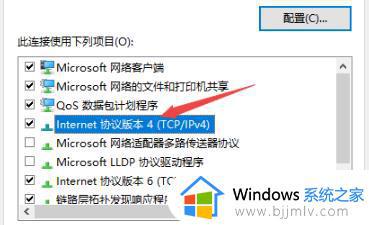
7、最后输入图中的ip地址和dns地址即可。
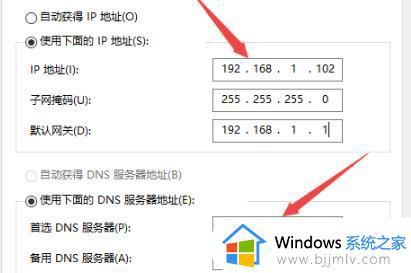
还是不行的话,建议看看自己路由器或光猫是不是有问题。
以上给大家讲解的就是internet无法连接的详细解决方法,有遇到一样情况的小伙伴们可以参考上述方法步骤来进行解决吧。